- Auteur Abigail Brown [email protected].
- Public 2023-12-17 06:36.
- Laatst gewijzigd 2025-01-24 12:00.
Wanneer je je voor het eerst aanmeldt voor het Xbox-netwerk, kun je met het systeem je eigen unieke gamertag maken of een voorgestelde gamertag gebruiken. Als je ervoor hebt gekozen om een voorgestelde gamertag te gebruiken, is het in de toekomst misschien heel moeilijk om te onthouden wat het was. In dergelijke situaties kun je je gamertag opzoeken met je Microsoft-account, als je wilt weten wat het is.
Wat is een gamertag?
Een gamertag is als een gebruikersnaam voor Xbox-consoles. Gamertags werden voor het eerst geïntroduceerd met de originele Xbox naast het Xbox-netwerk, en ze zijn er nog steeds. Wanneer je online games speelt met mensen met je Xbox-console, zien ze je gamertag in plaats van je echte naam.
Elke gamertag moet uniek zijn, omdat het de manier is waarop je wordt geïdentificeerd op het Xbox-netwerk. Niemand anders kan dezelfde gamertag hebben als jij, en als de gewenste gamertag al in gebruik is, moet je iets anders kiezen.
Hoewel gamertags vergelijkbaar zijn met gebruikersnamen of accountnamen, zijn ze functioneel verschillend. Dit komt omdat uw gamertag is gekoppeld aan uw Microsoft-account en uw Microsoft-gebruikersnaam of -accountnaam in feite het e-mailadres is dat u hebt gebruikt toen u zich aanmeldde. Dat betekent dat je geen gamertag kunt gebruiken om accountgegevens op te zoeken, accountgegevens op te halen of in te loggen op je account.
Redenen en oplossingen voor het opzoeken van gamertags
Er zijn een paar verschillende redenen waarom je misschien een gamertag moet opzoeken, en ze hebben allemaal verschillende oplossingen:
- Kan niet inloggen op je Xbox: je moet uitzoeken welk e-mailadres je oorspronkelijk hebt gebruikt om je Xbox-account in te stellen. Hiermee kun je je gamertag leren en je wachtwoord opnieuw instellen als je het niet meer weet.
- Ik weet het niet meer en wil dat vrienden je kunnen toevoegen: Als je Microsoft automatisch een gamertag had laten toewijzen toen je je Xbox voor het eerst kreeg, en nu wil je dat vrienden om je toe te voegen, kijk gewoon in de linkerbovenhoek van het startscherm op je Xbox One, of het profielgedeelte van je Windows 10 Xbox-app.
- Een vriend proberen te vinden: de enige manier om de gamertag van een vriend te vinden, is door de functie voor voorgestelde vrienden op een Xbox One of in de Windows 10 Xbox-app te gebruiken. Als je je vriend daar niet kunt vinden, moeten ze je hun gamertag geven.
- Een e-mailadres van een gamertag proberen te vinden: er is geen manier om een e-mailadres van een gamertag te vinden, omdat Microsoft geen reverse gamertag-zoekopdracht biedt en ze geef die informatie niet aan derden.
Xbox-gamertag opzoeken
Microsoft biedt geen enkele vorm van zoekservice voor gamertags, wat betekent dat u uw gamertag of de gamertag van iemand anders niet kunt vinden met een echte naam, telefoonnummer, e-mailadres of andere informatie.
De enige uitzondering is dat je je eigen gamertag kunt bepalen door in te loggen op de Xbox-website met het e-mailadres of telefoonnummer dat je oorspronkelijk hebt gebruikt toen je je Xbox-account instelde.
Hoe u uw eigen gamertag kunt vinden
Je eigen gamertag vinden is gemakkelijk als je toegang hebt tot je Xbox One, of als je Windows 10 hebt en je bent aangemeld met hetzelfde Microsoft-account dat aan je Xbox-account is gekoppeld.
Op Xbox One
Als je nog steeds toegang hebt tot je Xbox One en je bent nog steeds ingelogd, dan is het vinden van je gamertag en het bijbehorende e-mailadres een kwestie van weten waar je moet zoeken. Zet gewoon je Xbox One aan, navigeer naar het startscherm en kijk in de linkerbovenhoek.
In de linkerbovenhoek van het Xbox One-startscherm zie je je gamertag en gamerscore afgewisseld met je naam en e-mailadres.
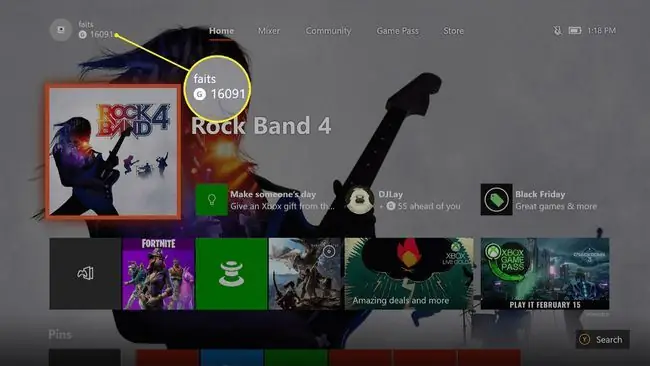
Op Windows 10
Als je Windows 10 hebt, start je de Xbox-app en klik je op je gamerafbeelding om je profiel te openen. Op dit scherm zie je je gamertag direct onder je naam en gamerscore.
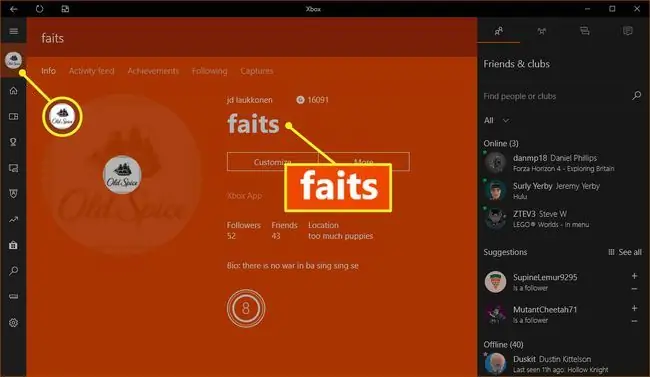
Als je geen Xbox One of Xbox 360 hebt
Als je je gamertag probeert te vinden omdat je niet kunt inloggen op je Xbox One of Xbox 360, dan moet je eerst ontdekken met welk e-mailadres je je hebt aangemeld voor je Xbox-account in de eerste plaats.
Hier leest u hoe u uw gamertag kunt vinden als u zich momenteel niet kunt aanmelden bij uw Xbox One of de Xbox-app op Windows 10:
-
Navigeer naar Xbox.com en klik op Aanmelden.

Image -
Voer de e-mail, telefoon of Skype in die je gebruikte toen je je Xbox-account aanmaakte en klik op Volgende.

Image Als je het e-mailadres van je Microsoft-account niet meer weet, ga dan naar het volgende gedeelte voor informatie over hoe je het kunt vinden.
-
Voer uw wachtwoord in en klik op Aanmelden.

Image -
Keer terug naar Xbox.com. Je gamertag verschijnt naast je gamerafbeelding in de rechterbovenhoek van de website.

Image - Als je je gamertag niet ziet, betekent dit dat je waarschijnlijk een ander e-mailadres hebt gebruikt om je Xbox-account in te stellen. Meld u af bij Xbox.com en probeer u aan te melden met een ander e-mailadres.
Hoe u het e-mailadres van uw Microsoft-account kunt vinden
Wanneer u zich aanmeldt voor een Microsoft-account, behandelen ze uw e-mailadres of telefoonnummer als uw gebruikersnaam. Hierdoor krijgen sommige mensen in de loop van de tijd per ongeluk meerdere Microsoft-accounts, omdat ze verschillende e-mails gebruiken om verschillende exemplaren van Windows te activeren en zich aan te melden voor services zoals Skype.
Als je niet meer weet welk e-mailadres je hebt gebruikt om je aan te melden voor je Xbox-account, moet je proberen elke e-mail die je hebt gebruikt te onthouden en te controleren of een van deze een bijbehorende gamertag.
Dit zijn de stappen die je moet nemen om te bepalen welk e-mailadres je hebt gebruikt om je gamertag te maken:
- Navigeer naar Xbox.com en probeer je aan te melden met verschillende combinaties van e-mail en wachtwoorden die je denkt te hebben gebruikt toen je je aanmeldde voor je Xbox-account. Als een van de combinaties werkt, kijk dan op de pagina of je gamertag in de rechterbovenhoek wordt weergegeven nadat je succesvol bent ingelogd.
- Zoek in elk e-mailaccount waartoe u toegang hebt voor het Xbox-netwerk en Microsoft Billing. Als je ooit een actief Xbox Live Gold-abonnement hebt gehad, kun je hiermee het bijbehorende e-mailadres vinden.
- Als je je oorspronkelijk hebt aangemeld voor een Microsoft-account via Skype, of je had je Skype-account voordat die service door Microsoft werd aangeschaft, probeer dan je Skype-gebruikersnaam te gebruiken om in te loggen op account.microsoft.com.
-
Voor elk e-mailadres en Skype-gebruikersnaam waarmee u kunt inloggen op account.microsoft.com, gaat u naar Services en abonnementen.
Als je een Xbox Live Gold-abonnement ziet, heb je het account gevonden dat aan je Xbox-gamertag is gekoppeld. Navigeer naar Xbox.com en je ziet je gamertag in de rechterbovenhoek van de pagina.

Image - Als u het wachtwoord dat u voor een van uw oude e-mailadressen of uw Skype-account hebt gebruikt, niet meer weet, stelt u het wachtwoord van uw Microsoft-account opnieuw in. Ga dan terug naar Xbox.com, log in en kijk of je gamertag wordt weergegeven.
De gamertag van een vriend vinden
Voordat je iemand op het Xbox-netwerk kunt toevoegen, moet je hun gamertag weten. Er is geen officiële gamertag-zoekfunctie, dus je moet de exacte gamertag van je vriend weten als je hem wilt toevoegen.
Als je een vriend probeert toe te voegen op Xbox One, Xbox 360 of de Windows 10 Xbox-app, moet je een volledige gamertag invoeren. Als de gamertag geldig is, wordt het profiel van die persoon weergegeven en kun je deze persoon toevoegen als vriend.
Als je een onvolledige gamertag of een ongeldige gamertag invoert, krijg je geen lijst met mogelijke overeenkomsten te zien, aangezien Microsoft geen enkele zoek- of opzoekservice voor gamertags biedt.
De enige manier om een vriend toe te voegen aan het Xbox-netwerk zonder hun gamertag te kennen, is door de optie Voorgestelde vrienden op je Xbox One of in de Windows 10 Xbox-app te gebruiken. Deze optie geeft je een lijst met volgers en vrienden van vrienden waarmee je misschien contact wilt maken.
Met de optie Voorgestelde vrienden kun je ook je Facebook-account koppelen. Als je de gamertag probeert te vinden van iemand met wie je al Facebook-vrienden bent, kun je met deze optie hun gamertag zien en deze toevoegen aan het Xbox-netwerk.
Zo kun je de gamertag van een vriend vinden als je met hem verbonden bent op Facebook:
-
Open de Guide op je Xbox One en navigeer naar People > Suggested friends.

Image -
Selecteer Vind Facebook-vrienden.

Image Dit menu bevat ook vriendensuggesties, waaronder volgers en vrienden van vrienden. U kunt door deze lijst bladeren om te zien of deze de persoon bevat die u zoekt, en vervolgens op de Y-knop drukken om deze toe te voegen.
-
Voer uw Facebook-inloggegevens in en selecteer Inloggen.

Image Als je tweefactorauthenticatie hebt ingeschakeld, heb je toegang nodig tot je Facebook-app.
-
Selecteer Doorgaan als [uw naam].

Image -
Selecteer Vind vrienden.

Image - Als je Facebook-vrienden hebt met wie je nog niet bent verbonden op het Xbox-netwerk, kun je ze bekijken en selecteren welke je wilt toevoegen.
Gamertag e-mail opzoeken en reverse gamertag zoeken
Er is geen officiële manier om een e-mail van een gamertag te vinden of om een omgekeerde gamertag-zoekopdracht uit te voeren. Dat betekent dat je het e-mailadres van je Microsoft-account niet kunt opzoeken met je gamertag en dat je de identiteit van mensen op het Xbox-netwerk niet kunt vinden met hun gamertags.
Microsoft geeft je niet het e-mailadres dat aan je account is gekoppeld op basis van je gamertag.
Als je momenteel bent aangemeld bij je account op een Xbox One, zie je het e-mailadres dat aan je account is gekoppeld in de linkerbovenhoek van het startscherm. Als je probeert in te loggen op je Xbox One en je weet je e-mailadres niet meer, dan moet je de hierboven beschreven methoden gebruiken om erachter te komen.
Sommige sites bieden reverse gamertag-zoekopdrachten, maar ze hebben geen toegang tot de accountrecords van Microsoft.
Deze sites zijn afhankelijk van gebruikers die zich aanmelden en hun informatie verstrekken. Als u zich eerder heeft aangemeld voor een van deze sites of als de persoon die u zoekt zich heeft aangemeld voor een van deze sites, kunt u mogelijk een omgekeerde gamertag-zoekopdracht uitvoeren.






